Untuk administrator sistem, memeriksa apakah disk berfungsi dengan baik merupakan masalah besar.
Dalam banyak kasus, Anda harus mencantumkan semua disk tersedia di komputer Anda, dengan ukurannya, untuk memastikan tidak kehabisan ruang.
Jika mereka kehabisan ruang, pada dasarnya Anda dapat mematikan server, mencegah semua pengguna Anda mengaksesnya.
Dalam tutorial ini, kita akan melihat bagaimana Anda dapat dengan mudah mendaftar disk yang tersedia di mesin Linux Anda .
Prasyarat
Untuk beberapa perintah yang digunakan dalam tutorial ini, Anda memerlukan hak administrator untuk mendapatkan output penuh dari perintah tersebut.
Untuk memeriksa apakah Anda memiliki hak sudo, Anda dapat menjalankan perintah “sudo ” dengan opsi “-l”.
$ sudo -l
Jika Anda melihat entri yang cocok, itu berarti Anda adalah akun istimewa di mesin ini.
Namun, jika Anda diberi tahu bahwa Anda “tidak dapat menjalankan sudo di komputer ini “, bacalah tutorial khusus kami untuk Ubuntu atau CentOS (setara dengan RHEL).
Mendaftar Disk di Linux menggunakan lsblk
Cara termudah untuk membuat daftar disk di Linux adalah dengan menggunakan perintah “lsblk” tanpa opsi. Kolom "type" akan menyebutkan "disk" serta partisi opsional dan LVM yang tersedia di dalamnya.
$ lsblk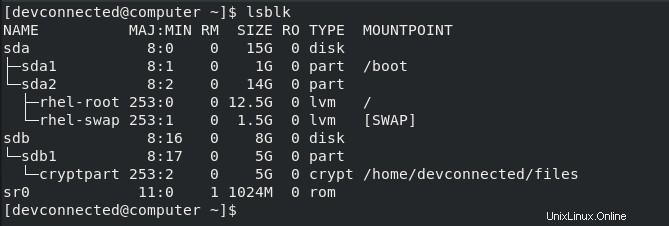
Secara opsional, Anda dapat menggunakan “-f ” opsi untuk “sistem file “. Dengan cara ini, disk Anda akan terdaftar serta partisi dan sistem file yang diformat di dalamnya.
$ lsblk -f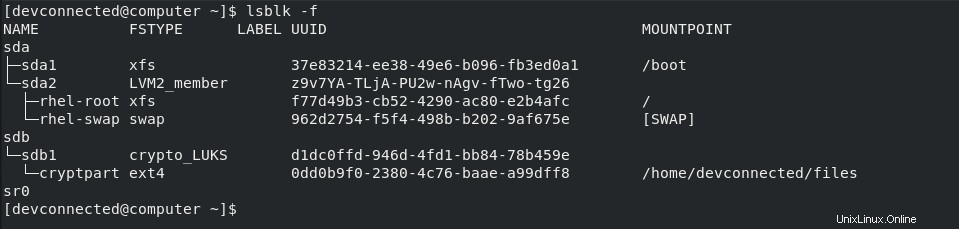
Dengan menjalankan “lsblk ”, Anda disajikan dengan beberapa kolom berbeda :
- Nama :nama perangkat. Sangat penting bagi Anda untuk mengetahui bahwa perangkat Linux memiliki awalan khusus tergantung pada sifat perangkat. “sd” dalam hal ini mengacu pada perangkat SCSI tetapi juga kependekan dari koneksi SATA karena sebagian besar drive menggunakan SATA saat ini;
- Jenis sistem file :jika partisi Anda berisi sistem file, itu harus dicantumkan di kolom ini (xfs, swap, atau perangkat terenkripsi);
- Label :dalam beberapa kasus, untuk menghindari penggunaan UUID, Anda dapat memilih untuk memiliki label untuk perangkat Anda;
- UUID :pengenal unik universal. Pengenal ini harus unik di seluruh dunia dan mengidentifikasi perangkat Anda secara unik;
- Mountpoint :jika sistem file Anda terpasang, Anda seharusnya dapat melihat titik pemasangan yang sebenarnya.
Luar biasa, Anda berhasil mendaftarkan disk Anda di Linux menggunakan “lsblk”.
Namun, dalam beberapa kasus, Anda tertarik untuk mencantumkan disk Anda dengan informasi perangkat keras yang sebenarnya terkait dengannya.
Jika saya ingin menghapus disk dari mesin Linux saya, mengetahui port fisik sebenarnya atau vendor bisa sangat berguna.
Mencantumkan Informasi Disk menggunakan lshw
Untuk membuat daftar informasi disk di Linux, Anda harus menggunakan "lshw" dengan opsi "kelas" yang menentukan "disk". Menggabungkan "lshw" dengan perintah "grep", Anda dapat mengambil informasi spesifik tentang disk di sistem Anda.
$ sudo lshw -class disk
$ sudo lshw -class disk | grep <disk_name> -A 5 -B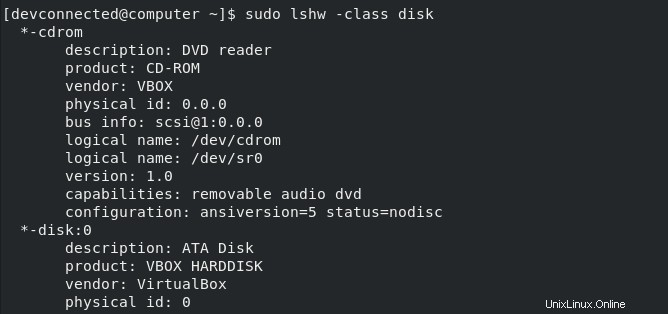
Seperti yang Anda lihat, dengan menjalankan "lshw" tanpa filter grep, Anda akan diberikan semua disk yang tersedia di komputer Anda.
Jika Anda ingin menargetkan disk tertentu di komputer Anda, Anda dapat "menyalurkan" perintah dengan "grep" untuk hanya mencantumkan disk yang Anda inginkan.
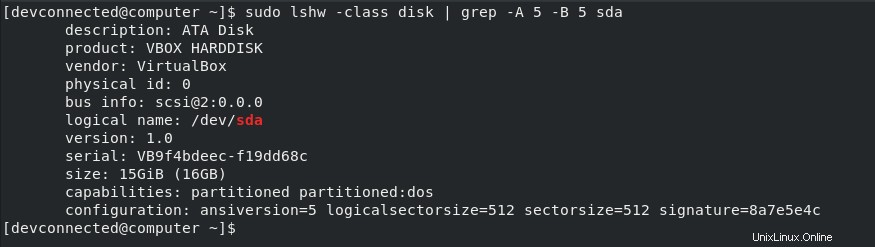
Seperti yang Anda lihat, dengan menggunakan perintah ini, Anda memiliki lebih banyak informasi tentang disk Anda:deskripsi, produk dan vendornya serta info bus yang sebenarnya (di mana mungkin dipasang di motherboard Anda).
Dengan menggunakan informasi ini, Anda dapat mencabutnya dan menggantinya dengan yang lain dengan sangat mudah.
Luar biasa, Anda tahu cara membuat daftar informasi disk Anda menggunakan “lshw” sekarang.
Alternatif untuk lsblk :fdisk atau hwinfo
Perintah "lsblk" bukan satu-satunya perintah yang dapat Anda gunakan untuk memiliki daftar disk Anda di Linux. Ada dua perintah lain :fdisk (yang sering digunakan untuk mempartisi ) dan hwinfo .
Pertama, jika Anda menggunakan "fdisk ” perintah dengan “-l ”, Anda akan disajikan dengan semua partisi yang tersedia di mesin Anda serta disk.
$ sudo fdisk -l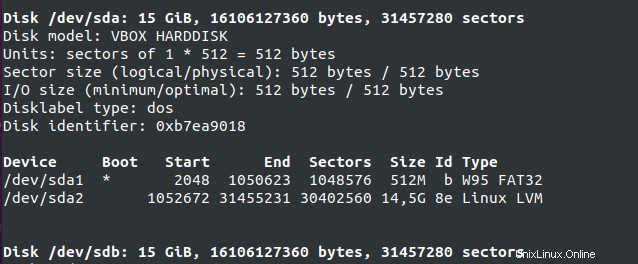
Seperti yang Anda lihat di sana, Anda memiliki deskripsi yang sangat rinci tentang disk utama Anda. Anda bahkan dapat memverifikasi partisi yang tersedia di dalamnya serta flag yang dapat di-boot misalnya.
Namun, “fdisk” bukan satu-satunya cara bagi Anda untuk membuat daftar disk, Anda juga dapat menggunakan perintah “hwinfo” dengan opsi “–disk”.
$ sudo hwinfo --disk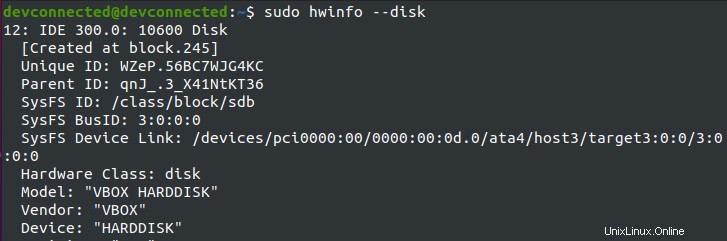
Menggunakan perintah "hwinfo" tanpa opsi apa pun cukup sulit untuk dibaca. Beruntung bagi Anda, ada opsi yang dapat Anda gunakan untuk membatasi output ke daftar disk.
Untuk mencapainya, Anda harus menggunakan opsi “–short”.
$ sudo hwinfo --disk --short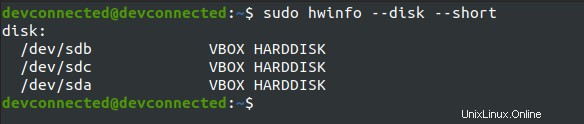
Seperti yang Anda lihat, outputnya cukup ringkas tetapi memberi Anda gambaran yang jelas tentang disk yang tersedia.
Terakhir, untuk administrator sistem tingkat lanjut, Anda dapat melihat folder “/dev/disk”.
$ ls -l /dev/disk/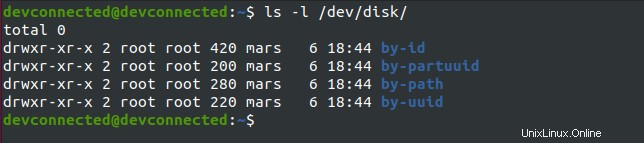
Dalam folder ini, Anda dapat memeriksa folder “by-id” jika Anda mencari disk atau folder “by-uuid” jika Anda mencari partisi.
$ ls -l /dev/disk/by-id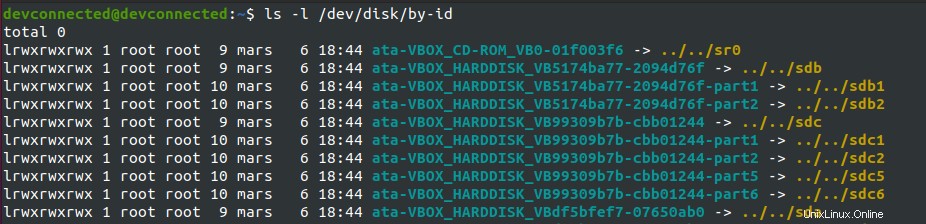
Daftar Disk Menggunakan Antarmuka Grafis
Untuk membuat daftar disk di Linux menggunakan antarmuka grafis, Anda harus membuka “Aktivitas” dan mencari program yang disebut “Disk”.

Saat berada di menu “Aktivitas”, Anda dapat mengetik “Disk” dan mencari keluaran yang serupa dengan yang digambarkan di bawah ini.
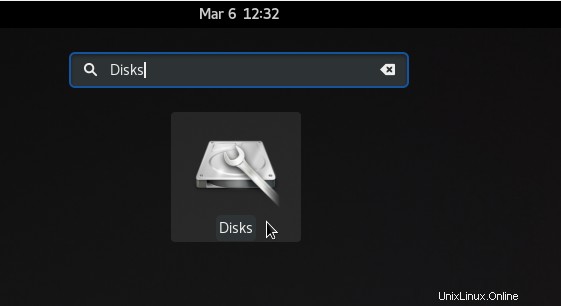
Saat mengklik “Disk”, Anda akan disajikan daftar disk yang tersedia di mesin Linux Anda.
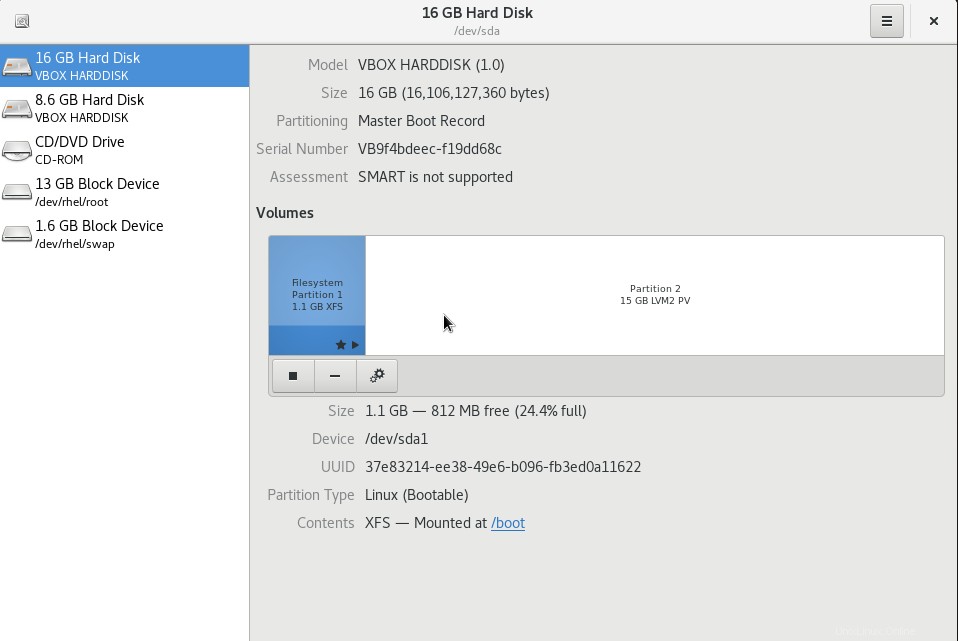
Seperti yang Anda lihat, di “Disk ”, Anda memiliki “hard disk” serta “block devices” yang merupakan perangkat LVM yang mungkin telah Anda buat selama instalasi distribusi.
Saat mengklik disk tertentu, Anda dapat melihat ukuran disk, nomor seri serta partisi dan konten yang mungkin disimpan di dalamnya.
Besar! Anda sekarang memiliki daftar disk yang terpasang di komputer Anda.
Kesimpulan
Dalam tutorial ini, Anda mempelajari bagaimana Anda dapat dengan mudah mendaftarkan disk Anda di Linux menggunakan perintah “lsblk” .
Anda telah mempelajari bahwa hasil yang sama dapat dicapai dengan menggunakan banyak perintah yang berbeda :hwinfo, fdisk atau lshw.
Jika Anda membaca tutorial ini untuk mempelajari bagaimana Anda dapat melihat penggunaan disk Anda di Linux, Anda harus membaca tutorial kami tentang masalah ini.
Jika Anda tertarik dengan Administrasi Sistem Linux , kami memiliki bagian lengkap yang didedikasikan untuk itu, pastikan untuk melihatnya.